Microsoft Teams'de denetim listesi oluşturma
Ekibinizle iş birliği yapmak için onlarla paylaşılan bir denetim listesi oluşturun, böylece herkes nelerin tamamlanıp nelerin tamamlanmadığını bir bakışta görebilir.
Denetim listesi oluşturma
-
Denetim listesi oluşturmak için iletinizi yazdığınız kutunun altındaki Menü (…) öğesine tıklayın. Denetim Listesi, Öneriler bölümünde yer almıyorsa Uygulama bul arama çubuğunda arayın veya Uygulamalar dizininde bulmak için Daha fazla uygulama’yı seçin.
-
Denetim Listesi uygulamasında, denetim listesi için bir başlık girin. Yeni öğeler eklemek için Öğe ekle’ye tıklayın veya yalnızca Enter tuşuna basın.
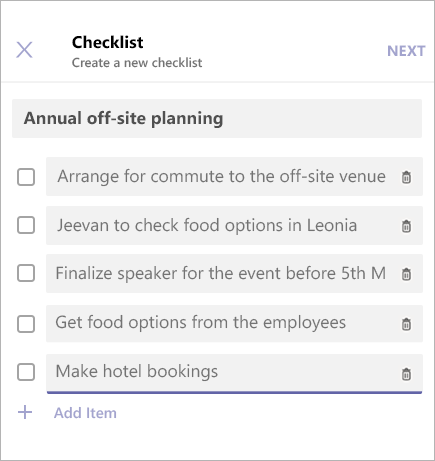
-
İşiniz bittiğinde, denetim listenizi önizlemek için İleri’ye tıklayın, ardından bir sohbette göndermek için Gönder’e tıklayın.
-
Ekip arkadaşlarınız öğeleri tamamlandı olarak işaretleyebilir ve değişikliklerini sohbet görünümünden kaydedebilir. Güncelleştirmeleri, denetim listesi güncelleştirildikçe görebilirsiniz.
Denetim listesini düzenleme
Denetim listesini açıp öğelerini düzenlemek için Denetim Listesini Düzenle’ye tıklayın.
Şunları yapabilirsiniz:
-
Var olan öğenin metnini değiştirme
-
Öğeyi tamamlandı olarak işaretleme
-
Açık öğeyi silme
-
Tamamlanmış öğenin işaretini kaldırma
-
Yeni denetim listesi öğesi ekleme
İşiniz bittiğinde, görünümü kapatmadan önce Değişiklikleri Kaydet’e tıklayın.
Denetim listesi etkinliğinin günlüğü içeren bir .csv dosyasını indirmek için sağ alt köşedeki Raporu İndir’e tıklayın.
Denetim listesini yönetme
-
Denetim listenizin sonuçlarını görmek için Sonucu Görüntüle’ye tıklayın.

-
Sonuç görünümünün sağ üst köşesindeki Menü (…) öğesine tıklayın.
-
Menüde Denetim Listesini Kapat ve Denetim Listesini Sil seçenekleri vardır. Bu eylemlerin yalnızca denetim listesinin göndereni tarafından kullanılabildiğini unutmayın.
-
Bir onay iletişim kutusu açılır. Denetim listesini kapatmak için Onayla’ya tıklayın.
Anket/Araştırma/Denetim Listesi için Microsoft Teams Üçüncü Taraf Bildirimi ve Kullanım Koşulları
Denetim Listesi uygulamasını açmak için iletileri yazdığınız kutunun altındaki Menü (...) öğesine dokunup uygulama listesinden seçin. Uygulama listede değilse masaüstünüz veya tarayıcınız aracılığıyla yükleyin, ardından listede görünmesini bekleyin.
Denetim listesi oluşturma
-
Denetim listenize bir başlık verin ve yeni öğe eklemek için Öğe Ekle’ye dokunun veya yalnızca Enter’a dokunun.
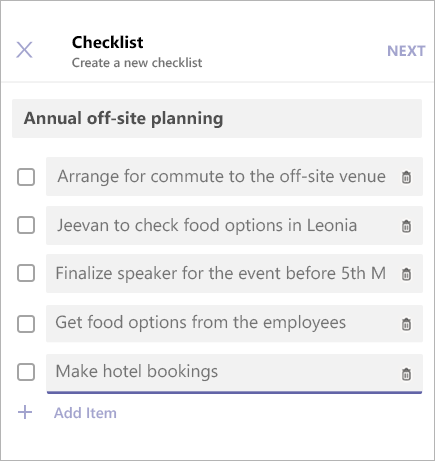
-
İşiniz bittiğinde, denetim listenizin önizlemesini görmek için İleri’ye dokunun, ardından bir sohbette göndermek için Gönder’e dokunun.
Ekip arkadaşlarınız öğeleri tamamlandı olarak işaretleyebilir ve değişikliklerini sohbet görünümünden kaydedebilir. Denetim listesi güncelleştirildikçe değişiklikleri görebilirsiniz.
Denetim listesini düzenleme
Denetim listesini açıp öğelerini düzenlemek için Denetim Listesini Düzenle’ye dokunun.
Şunları yapabilirsiniz:
-
Var olan öğenin metnini değiştirme
-
Öğeyi tamamlandı olarak işaretleme
-
Açık öğeyi silme
-
Tamamlanmış öğenin işaretini kaldırma
-
Yeni denetim listesi öğesi ekleme
-
İşiniz bittiğinde, görünümü kapatmadan önce Değişiklikleri Kaydet’e dokunun.
Denetim listesini yönetme
Not: Denetim listesi, yalnızca onu oluşturan kişi tarafından yönetilebilir.
-
Denetim listesini düzenleme modunda açmak için Denetim Listesini Düzenle’ye dokunun.
-
Sonuçlar görünümünün sağ üst köşesinde yer alan Menü (…) öğesine dokunun.
-
Menüde Denetim Listesini Kapat ve Denetim Listesini Sil seçenekleri vardır. Bu eylemlerin yalnızca denetim listesinin göndereni tarafından kullanılabildiğini unutmayın.
-
Seçeneklerden herhangi birini belirlediğinizde bir onay iletişim kutusu açılır. Denetim listesini kapatmak için Onayla’ya dokunun.
Anket/Araştırma/Denetim Listesi için Microsoft Teams Üçüncü Taraf Bildirimi ve Kullanım Koşulları










